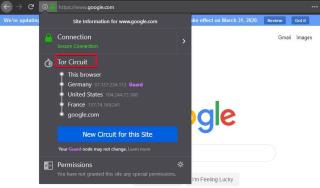Tor está considerado como uno de los navegadores de Internet más seguros disponibles para su uso . Es gratuito y de código abierto y es más conocido por ofrecer una conexión segura a Internet. Para brindar seguridad a sus usuarios, Tor dirige el tráfico a través de la red superpuesta mundial. Esto ayuda a ocultar la ubicación de los usuarios a cualquiera que intente espiar la conectividad de su navegador mediante vigilancia de red o análisis de tráfico.
Tor es un acrónimo de The Onion Router, derivado de la técnica de Onion Routing. Onion Routing es un tipo de cifrado de red en el que la comunicación entre el navegador y el servidor del sitio web se encapsula en capas de cifrado, al igual que las capas de una cebolla.
Tor es conocido por ocultar la identidad del usuario y garantizar niveles más altos de privacidad y anonimato mientras navega en línea. Su configuración de navegación se puede modificar para ofrecer la experiencia de navegación más segura y evitar que los secuestradores pirateen su dirección IP. Aprendamos qué hace Tor para asegurar la comunicación en los navegadores y cómo puede proteger su privacidad en el navegador Tor ajustando la configuración de privacidad en él.
¿Cómo encripta Tor la comunicación entre el navegador y el servidor del sitio?

Eche un vistazo a la imagen de arriba. Es la pestaña del navegador Tor con el sitio oficial de Google abierto. Cuando hace clic en el botón de información que se indica con una (i), este menú en particular se desplegará. Aquí, bajo el título Circuito Tor, vería tres regiones diferentes en el camino entre Tor y el sitio de Google. Tor encripta su dirección IP y luego rebota su tráfico en tres computadoras voluntarias diferentes en diferentes regiones antes de llegar al servidor del sitio.
Esto hace que sea difícil para los rastreadores y mirones rastrear su IP ya que la ubicación del usuario cambia en cada capa antes de que se establezca la conexión entre Tor y el servidor del sitio en particular. De esta forma, los usuarios pueden visitar sitios web de forma anónima sin revelar sus actividades en Internet a los rastreadores, proveedores de servicios de Internet o incluso a los propios administradores de los sitios que visitan.
En caso de que algún sitio no funcione correctamente, los usuarios pueden hacer clic en el botón Nuevo circuito, que renovaría el circuito y redirigiría la IP a través de tres capas completamente distintivas.
Lea también: Las 7 mejores alternativas para navegar en el navegador Tor de forma anónima
Cómo proteger la privacidad en el navegador Tor: ajustar la configuración de seguimiento
Tor Browser está configurado en modo de navegación privada de forma predeterminada. En este modo, todo su historial, cookies y datos del navegador se borran una vez que cierra el navegador después de una sesión. Si bien este es el conjunto de configuraciones de seguimiento más seguro en el navegador Tor, siempre puede elegir decidir qué sitios desea permitir guardar cookies en Tor.
Para ajustar esta configuración en el navegador Tor, siga estos sencillos pasos:
Paso 1: Abra el navegador Tor y haga clic en las tres barras horizontales en la esquina superior derecha de la ventana.
Paso 2: vaya a Opciones .
Paso 3: dirígete a Privacidad y seguridad .
Paso 4: Desplácese hacia abajo hasta Historial y desmarque el botón para Usar siempre el modo de navegación privada .
Paso 5: Se le pedirá que reinicie el navegador, ya que la nueva configuración solo tendrá lugar en la nueva sesión.
Paso 6: una vez desmarcado, puede elegir entre tres opciones diferentes:

- Recordar el historial de navegación y descargas : Tor guardará el historial de navegación hasta que lo elimines manualmente.
- Recordar la búsqueda y el historial de formularios: el navegador recordará las búsquedas y las contraseñas para permitir a los usuarios comodidad en el futuro.
- Borrar historial cuando se cierre el navegador Tor: el historial se borrará por completo cuando se cierre Tor.
Tomar nota. Le recomendamos que no cambie la configuración de seguimiento en absoluto. Y Tor también. Sí, haber guardado el historial y los datos del formulario de hecho ofrecería comodidad al usuario, pero es mejor estar seguro en un momento en que las amenazas a la privacidad en línea han aumentado. El modo de navegación privada en Tor elimina cualquier dato, contraseña, búsqueda e historial tan pronto como cierre Tor. En la próxima sesión, las búsquedas desaparecerán y estará navegando de nuevo en un nuevo circuito Tor.
Lea también: ¿Cómo instalar el navegador Tor para Android?
Opte por opciones de navegación más seguras
A menos que deshabilitar algunos sitios no afectará su sesión de navegación, se recomienda cambiar a una configuración de navegación de Internet más segura en Tor. Tor ofrece tres modos de seguridad para navegar por Internet. Son:

- Estándar: todas las funciones del sitio web están habilitadas en Tor.
- Más seguro: JavaScript está deshabilitado para sitios que no son HTTPS. Por lo tanto, estos sitios perderían ciertas funciones en Tor, manteniendo su sesión a salvo de infecciones maliciosas en ellos.
- Más seguro: JavaScript desactivado por completo, lo que cambiaría la forma en que aparecen todos los sitios. Las imágenes, iconos, enlaces, etc. del sitio se desactivarían. Sin embargo, afectaría la funcionalidad del sitio, que es posible que algunas interfaces no admitan.
Así es como puede cambiar la configuración de seguridad en Tor:
Paso 1: vaya a Opciones.
Paso 2: dirígete a Privacidad y seguridad.
Paso 3: Desplácese hacia abajo hasta la sección Seguridad.
Paso 4: Elija entre las opciones mencionadas anteriormente.
Es mejor optar por el modo más seguro, ya que se dirige principalmente a sitios que no son HTTPS. Y es mejor mantenerse alejado de estos sitios, ya que son muy riesgosos para navegar. El modo Más seguro afectará a las principales funcionalidades de los sitios, lo que también puede dificultar su sesión. Sin embargo, usar el modo más seguro no parece inofensivo en absoluto.
Protección contra huellas dactilares del navegador
Cuando navega por la web en un navegador en particular, los servidores del sitio receptor recopilan un conjunto de datos sobre su búsqueda. Ahora, por lo general, las búsquedas y el trabajo de un usuario en la web se limitan a ciertos sitios. Esto crea un conjunto de puntos de datos que comprenden su comportamiento en línea. Deja huellas digitales de tus búsquedas que los piratas informáticos utilizan para identificarte y planificar ataques de phishing y otros ataques de secuestro en tu contra.
Dado que el navegador Tor siempre cambiará el circuito de superposiciones y cada sesión será nueva, las huellas digitales son difíciles de rastrear. Tor afirma además que el navegador está codificado específicamente para ofrecer huellas dactilares casi idénticas para todos los usuarios, lo que dificulta la identificación de una de las muchas.
En cuanto a los anuncios, Tor no bloquea los anuncios, que sigue siendo la única preocupación. Siempre puede instalar complementos o extensiones para bloquear anuncios, pero Tor dice que tales extensiones afectan la funcionalidad del sitio. Entonces, esto es algo con lo que los usuarios de Tor tienen que soportar.
Conclusión
Tor es uno de los mejores navegadores para usar si le preocupa su privacidad. No es del todo perfecto, pero está más cerca que cualquier otro navegador. Es mejor dejar activado el modo de navegación privada mientras navegas en Tor. Esto automatizará el proceso para eliminar cookies, contraseñas, datos de formularios e historial de búsqueda cada vez que un usuario cierra una sesión en Tor. Con el modo de seguridad más seguro, también puede mantenerse alejado de los sitios que no son HTTPS, que no cifran la comunicación entre el navegador y el servidor del sitio.
Leer más: 11 mejores VPN para Windows 10, 8, 7 PC
Cuéntanos de Tor:
Háganos saber si ha utilizado Tor de forma extensiva. ¿Cómo fue tu experiencia con eso? Si no lo ha hecho, pruébelo y háganos saber cómo es mejor que otros navegadores convencionales. Y para obtener más conocimientos y actualizaciones tecnológicas, únase a Systweak en Facebook , Twitter y LinkedIn y llévese bien con nosotros en sus redes sociales.